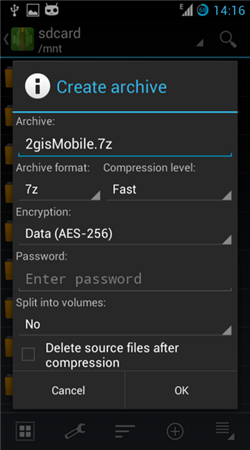
zarchiver解压器专业版介绍
1、创建压缩类型格式:7z(7zip),zip,bzip2(bz2),gzip(gz),XZ,tar;
2、支持解压类型格式:7z(7zip),zip,rar,bzip2,gzip,XZ,iso,tar,arj,cab,lzh,lha,lzma,xar,tgz,tbz,Z,deb,rpm,zipx,mtz,chm,dmg,cpio,cramfs,img(fat,ntfs,ubf),wim;
3、查看文档类型格式:7z(7zip),zip,rar,bzip2,gzip,XZ,iso,tar,arj,cab,lzh,lha,lzma,xar,tgz,tbz,Z,deb,rpm,zipx,mtz,chm,dmg,cpio,cramfs,img(fat,ntfs,ubf),wim;
4、压缩以及解压带有密码保护的压缩文件;
5、编辑文档:在文档中添加以及删除文件(zip,7zip,tar,apk,mtz);
6、支持创建以及解压多分卷文档:7z,rar(仅解压);
7、支持多分卷压缩包解压操作;
8、支持直接打开压缩包内文件;
9、支持从邮件应用中打开压缩文档。
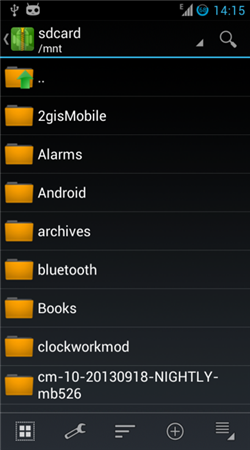
ZArchiver解压器专业版怎么用
ZArchiver专业版是一款安卓手机强大的解压缩工具,不过对于很多用户来说初次使用zarchiver不知道该怎么用,这里小编为大家演示一下ZArchiver专业版的使用教程,相信看了之后大家就知道如何在手机上正确的使用
1、首先在本站下载并安装好ZArchiver专业版解压缩工具,
进入软件,我们就可以看到手机中的文件,
2、点击右上角的三点,可以进行设置,
这里包含了一般设置、用户界面、文件管理、压缩设置,以及开启ROOT访问。
3、点击加号,可以创建文件夹和压缩文件,
压缩可以设置密码,以及压缩格式,压缩方式等等,这样就完成了一个压缩文件的创建,
长按文件夹调出操作菜单进行压缩、复制、剪切删除等操作。
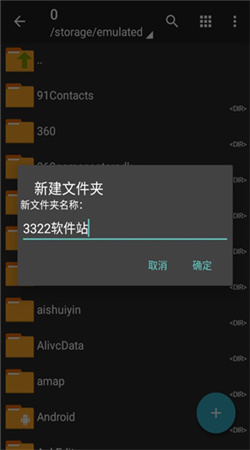
ZArchiver解压器专业版怎么解压
1、打开ZAchiver专业版,点击想要解压的压缩文件。
2、在底部传中的面板中点击解压的选项。
3、这时屏幕右下角会出现一个特殊的图标,标志着准备解压,进入到一个想要解压的目录,点击右下角的图标。
4、压缩文件就被解压到了当前目录,点击即可使用。
ZArchiver解压器专业版常见问题
Q:压缩文档拥有密码?
A:一些压缩文档可能会被加密并且该类文档仅能被知道密码的用户打开(不要使用手机密码)。
Q:程序无法正常工作?
A:请给开发者发送邮件并附上所发生问题的详细描述。
Q:我该如何压缩文件?
A:通过单击文件图标选择您所需要压缩的文件(文件名左侧),在其中一个选中文件的文件名上单击并在菜单中选择“压缩”操作,设置所需选项以及方式后点击确定按钮即可。
Q:我该如何解压文件?
A:在压缩文档中点击,并选择所需操作(“解压至当前文件夹”或其他操作)。



 飞卢小说免费小说
飞卢小说免费小说 快手极速版2023最新版本
快手极速版2023最新版本 抖音直播伴侣APP
抖音直播伴侣APP 白马地图
白马地图 百度地图APP
百度地图APP 大神P图破解版
大神P图破解版 花间直播APP
花间直播APP 八门神器最新版
八门神器最新版 积目交友软件
积目交友软件 美颜相机去广告VIP破解版
美颜相机去广告VIP破解版 谷歌相机APP
谷歌相机APP 工程测量大师APP
工程测量大师APP Xposed框架中文版
Xposed框架中文版 分身有术Pro
分身有术Pro WPS Pro专业版
WPS Pro专业版